
- •1. Предварительные вычисления и уравнивание сети триангуляции
- •Журнал измерения горизонтальных направлений круговыми приемами
- •1.2. Составление сводки результатов измерений горизонтальных направлений и вычисление величины средней квадратической ошибки измеренного направления
- •Сводка измеренных направлений
- •1.3. Составление рабочей схемы сети
- •Исходные данные, средние значения измеренных направлений и элементы приведения
- •1.4. Предварительное решение треугольников
- •Предварительное решение треугольников
- •1.5. Вычисление поправок в направления за центрировку теодолита и редукцию визирной цели
- •Вычисление поправок за центрировку и редукцию
- •1.6. Вычисление поправки за кривизну изображения геодезической линии на плоскости в проекции Гаусса- Крюгера
- •1.7. Составление таблицы направлений, приведенных к центрам пунктов и редуцированных на плоскость в проекции Гаусса-Крюгера
- •1.8. Оценка точности результатов измерений по значениям невязок фигур и свободных членов синусных условий
- •Вычисление невязок треугольников
- •Вычисление коэффициентов и свободного члена базисного условного уравнения
- •1.9. Уравнивание триангуляции коррелатным способом
- •1.9.1. Краткие сведения из алгоритма способа
- •1.9.2. Расчет числа независимых условных уравнений
- •1.9.3. Угловые условия (фигур, горизонта, азимутов)
- •Условие горизонта на пункте 7
- •1.9.4. Полюсное условие
- •1.9.5. Базисное условие
- •1.9.6. Составление матрицы коэффициентов условных уравнений. Окончательные вычисления
- •Вычисление уравненных значений углов и решение треугольников
- •Вычисление координат точек сети триангуляци
- •Каталог координат пунктов сети триангуляции
- •2. Предварительная обработка хода полигонометрии
- •2.1. Предварительная обработка полигонометрии (исходные данные)
- •Исходные данные
- •Измеренные длины и превышения
- •Значения измеренных направлений и элементов приведения
- •2.1.1. Приведение линейных измерений к центрам пунктов и редуцирование горизонтальных проложений на плоскость в проекции Гаусса-Крюгера
- •Вычисление высотных отметок точек хода
- •Вычисление приближенных координат пунктов полигонометрии
- •2.1.2. Приведение измеренных направлений к центрам пунктов и редуцирование на плоскость в проекции Гаусса-Крюгера
- •Приведение измеренных направлений к центрам пунктов и редуцирование на плоскость в проекции Гаусса-Крюгера
- •Приведение измеренных расстояний к центрам пунктов и редуцирование на плоскость проекции Гаусса-Крюгера
- •3. Уравнивание геодезической сети параметрическим способом
- •3.1. Краткие сведения из алгоритма способа
- •3.2. Уравнивание сети трилатерации параметрическим методом
- •Значения измеренных сторон, приведенных к центрам знаков и редуцированных на плоскость
- •Вычисление приближенных координат пунктов полигонометрии
- •Матрица коэффициентов уравнений поправок и вектор свободных членов
- •Вычисление длин по уравненным координатам
- •4. Уравнивание нивелирной сети способом узлов (приближений)
- •Вес уравненной отметки репера определяется из соотношения:
- •Вычисление высот узловых точек
- •Каталог уравненных высот
- •Литература
1.9.4. Полюсное условие
По своему варианту определяют фигуры, которые имеют полюсные условия (геодезический четырехугольник, центральная система), составляют полюсные условные уравнения, вычисляют свободные члены и их допустимые значения.
Для примера сети , представленной на рис. 1.1 , полюсное условное уравнение центральной системы с полюсом в пункте 7, соответствующее условию (8), имеет вид:

Вычисления коэффициентов уравнения и свободного члена были выполнены в таблице 9.
1.9.5. Базисное условие
Для примера сети , представленной на рис. 1, базисное условное уравнение, соответствующее условию (9), имеет вид:
![]()
Вычисления коэффициентов уравнения и свободного члена были выполнены в таблице 10 .
1.9.6. Составление матрицы коэффициентов условных уравнений. Окончательные вычисления
Для решения условных уравнений на ПЭВМ представляют коэффициенты уравнений в виде матрицы (табл. 12).
Уравнительные вычисления производятся по вышеописанному алгоритму с помощью соответствующих программ (программ, составленных студентом, MathCad и др.) в присутствии оператора или преподавателя, с представлением результатов промежуточных и окончательных вычислений.
Уравнительные вычисления могут производится по вышеописанному алгоритму с помощью математической программы Mathсad.
Технология образования векторов и матриц в Mathсad состоит в выполнении следующих действий:
ввод имени матрицы или вектора (обязательно с заглавной буквы, например: В) и одновременное нажатие клавиш <Shift>+<Ж>, на экране появятся соответственно символы B:=;
установка размеров вектора или матрицы. Нажимая набор клавиш <Ctrl>+<M> или щелкая мышью по кнопке матрицы панели инструментов Matrix, вызываем окно Insert Matrix. В диалоговом окне указываем число строк вектора или матриц в поле Rows (Строки) и число столбцов в поле Columns (Столбцы). Если число столбцов равно единице, то образуется вектор. После щелчка по кнопке ОК на экране появится пустой шаблон вектора или матрицы;
ввод элементов вектора или матрицы в пустые маркеры.
Также полезно знать, что нумерация элементов матрицы начинается с нуля, а не с единицы как принято в алгебре.
Можно изменить размер матрицы, вставляя и удаляя строки и столбцы:
Щелкните мышью на нужном элементе матрицы (Mathсad вставляет строки и столбцы в направлении вправо и вниз от выделенного элемента матрицы, а удаляет в том же направлении, включая строку и столбец с выделенным элементом).
|
Таблица 12 Матрица коэффициентов условных уравнений
|
| ||||||||||||||||||||
|
Номер уравне-ния |
Коэффициенты при поправках в углы |
W | |||||||||||||||||||
|
|
1 |
2 |
3 |
4 |
5 |
6 |
7 |
8 |
9 |
10 |
11 |
12 |
13 |
14 |
15 |
16 |
17 |
18 |
| ||
|
1 |
1 |
1 |
1 |
0 |
0 |
0 |
0 |
0 |
0 |
0 |
0 |
0 |
0 |
0 |
0 |
0 |
0 |
0 |
+3,2 | ||
|
2 |
0 |
0 |
0 |
1 |
1 |
1 |
0 |
0 |
0 |
0 |
0 |
0 |
0 |
0 |
0 |
0 |
0 |
0 |
+1,3 | ||
|
3 |
0 |
0 |
0 |
0 |
0 |
0 |
1 |
1 |
1 |
0 |
0 |
0 |
0 |
0 |
0 |
0 |
0 |
0 |
+0,5 | ||
|
4 |
0 |
0 |
0 |
0 |
0 |
0 |
0 |
0 |
0 |
1 |
1 |
1 |
0 |
0 |
0 |
0 |
0 |
0 |
-4,4 | ||
|
5 |
0 |
0 |
0 |
0 |
0 |
0 |
0 |
0 |
0 |
0 |
0 |
0 |
1 |
1 |
1 |
0 |
0 |
0 |
+1,8 | ||
|
6 |
0 |
0 |
0 |
0 |
0 |
0 |
0 |
0 |
0 |
0 |
0 |
0 |
0 |
0 |
0 |
1 |
1 |
1 |
-3,5 | ||
|
7 |
0 |
0 |
1 |
0 |
0 |
1 |
0 |
0 |
1 |
0 |
0 |
1 |
0 |
0 |
1 |
0 |
0 |
1 |
0 | ||
|
8 |
+1,85 |
-0,76 |
0 |
-0,24 |
-4,65 |
0 |
+0,13 |
-0,88 |
0 |
-0,17 |
-0,82 |
0 |
+2,43 |
+0,56 |
0 |
+1,89 |
-0,32 |
0 |
+51,2 | ||
|
9 |
0 |
0 |
0 |
-0,24 |
0 |
-0,48 |
+0,13 |
-0,88 |
0 |
0 |
-0,82 |
+1,76 |
0 |
0 |
0 |
0 |
0 |
0 |
-5,1 | ||
В панели Matrix (Матрица) щелкните на кнопке Matrix or Vector(Матрица или Вектор) и в открывшемся окне впишите число строк и столбцов, которые надо добавить или удалить.
Щелкните сначала на кнопке Insert (Вставить) или Delete (Удалить), затем на кнопку ОК.
Чтобы удалить всю матрицу, выделите ее черным цветом и нажмите клавишу Del (для безвозвратного удаления).
Система Mathсad имеет ряд функций и операторов преобразования векторов. Они позволяют преобразовать вектор и выполнять действия над его элементами. При уравнивании мы будем использовать следующие функции и операторы преобразования:
Транспонирование матрицы (вектора). Вектор образуется путем нажатия соответствующей кнопки панели инструментов Matrix после ввода символа вектора (имени): B
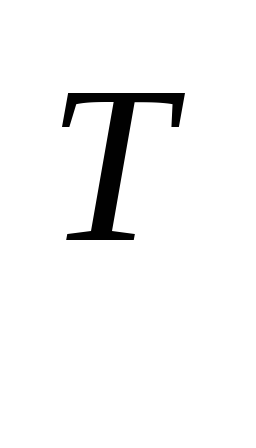 =
и на экране появится транспонированный
массив;
=
и на экране появится транспонированный
массив;Создание обратной матрицы. Введите имя матрицы(вектора) и щелкните на кнопке «обращение матриц» меню Matrix: В
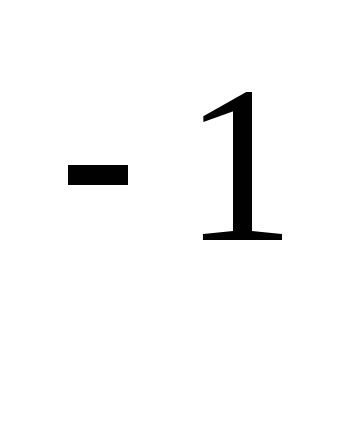 =
,
на экране увидите обращенную матрицу;
=
,
на экране увидите обращенную матрицу;Объединение двух матриц с одинаковым числом строк в одну. Функция augment(M1,M2) образует матрицу больших размеров путем объединения матриц М1 и М2. Объединение происходит путем увеличения числа столбцов.
Объединение двух матриц с одинаковым числом столбцов в одну. Функция stack(M1,M2) образует матрицу больших размеров путем объединения матриц М1 и М2. Объединение происходит путем увеличения числа строк.
Указанные функции объединения матриц используются следующим образом.
Наберите имя новой матрицы и оператор присваивания.
На стандартной панели инструментов щелкните на кнопке Insert Function (Вставить функцию).
В списке функций открывшегося диалогового окна найдите нужную функцию и щелкните на кнопке Insert (Вставить). Имя функции можно набирать и с клавиатуры, но при этом нужно не ошибиться в написании.
В места ввода впишите нужные имена массивов.
Произведение матриц. Оператор умножения в Mathсad по умолчанию обозначается точкой, для ввода которой нужно нажать клавишу < * > (Звездочка) – знак умножения, характерный для языков программирования или значок < · > c панели инструментов Calculator.
Запишем алгоритм уравнивания.
В
данной программе существуют ограничения
по размерности матриц, максимальная
размерность массива 100 элементов, т. е.
матрицы размерностью
![]() .
При уравнивании возникает необходимость
создать матрицу (табл. 15), размерность
которой
.
При уравнивании возникает необходимость
создать матрицу (табл. 15), размерность
которой
![]() .
Для того, чтобы описать матрицу заданного
формата в Mathсad,
воспользуемся искусственным приемом
и разделим матрицу на две матрицы В1
и
В2,
таким образом, чтобы выполнялось
обязательное условие: одинаковое
количество строк в обеих матрицах, затем
выполним операцию по их объединению
функцией augment
(В1,В2).
.
Для того, чтобы описать матрицу заданного
формата в Mathсad,
воспользуемся искусственным приемом
и разделим матрицу на две матрицы В1
и
В2,
таким образом, чтобы выполнялось
обязательное условие: одинаковое
количество строк в обеих матрицах, затем
выполним операцию по их объединению
функцией augment
(В1,В2).
B1:=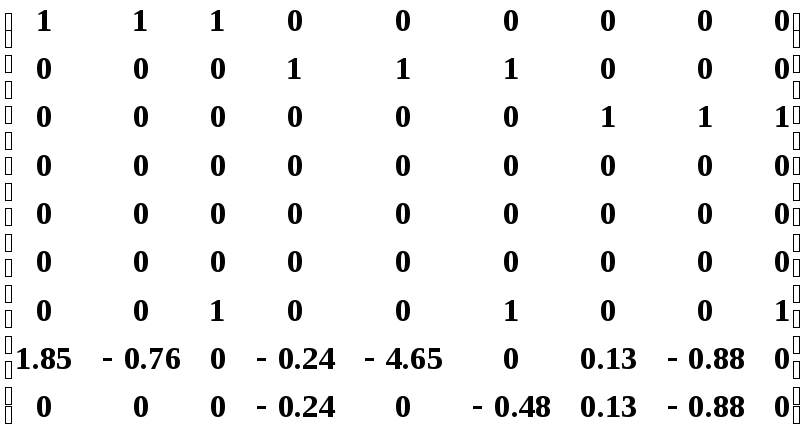
В2:=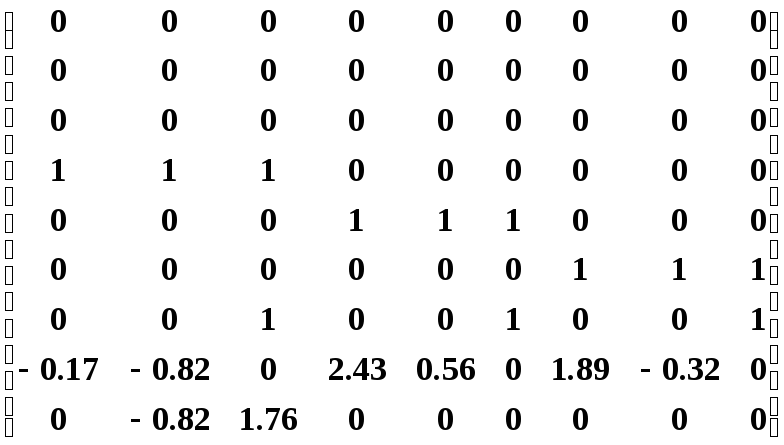
В:= augment (В1,В2)
Проверим, действительно ли мы получили матрицу, соответствующую табл.15.
Для
этого введем имя матрицы и знак равенства,
затем клавишу <Enter>,
на экране должна появиться объединенная
матрица В
размерностью
![]() .
.
Далее
нам необходимо создать единичную матрицу
весов, размерность которой 18![]() 18.
Создать такую матрицу можно только с
помощью объединения нескольких матриц,
а в данном случае четырех: Р11,
Р22 –
единичные матрицы размерностью 9
18.
Создать такую матрицу можно только с
помощью объединения нескольких матриц,
а в данном случае четырех: Р11,
Р22 –
единичные матрицы размерностью 9![]() 9
,
Р12,
Р21
– матрицы
с нулевыми элементами. Сначала опишем
эти матрицы:
9
,
Р12,
Р21
– матрицы
с нулевыми элементами. Сначала опишем
эти матрицы:
Р11:=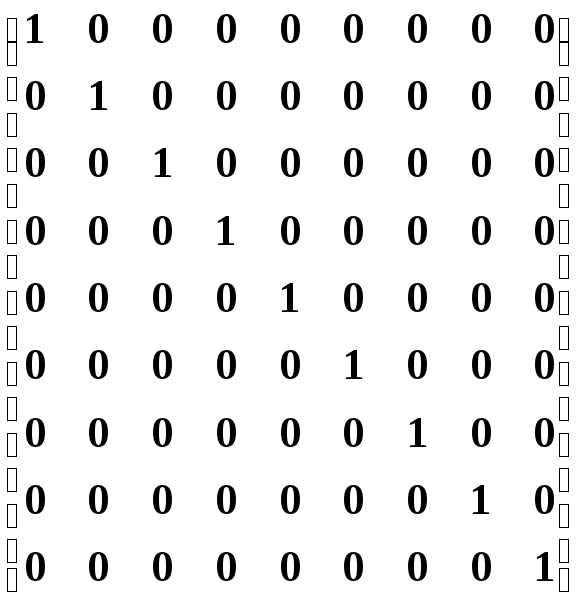 Р22:=
Р22:=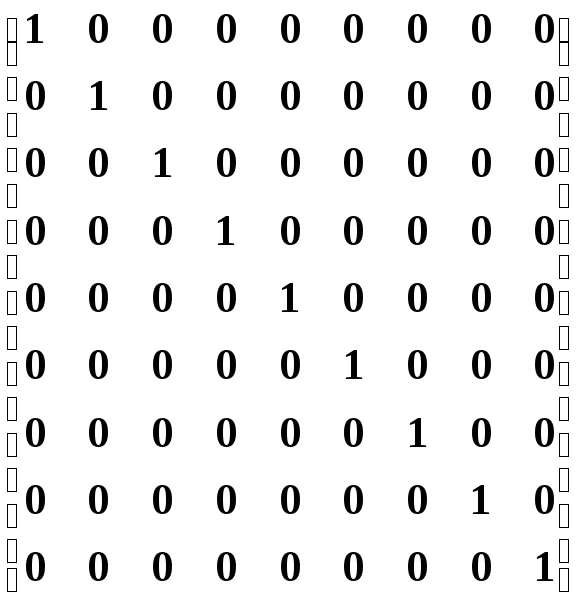
Р12:= Р21:=
Р21:=
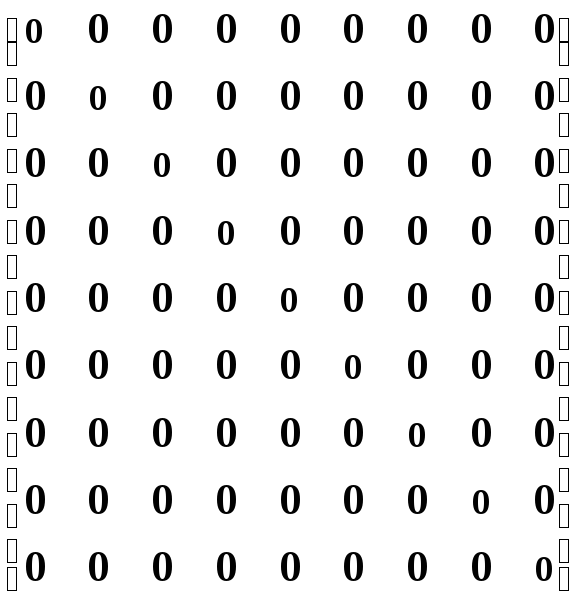
Операцию по объединению будем выполнять в несколько этапов:
объединение матриц по строкам функцией augment (Р11,Р12);
объединению матриц по строкам функцией augment (Р21, Р22);
объединению матриц по столбцам функцией stack(Р1, Р2).
В Mathcad выглядит это следующим образом:
Р1:=augment (Р11,Р12)
Р2:=augment (Р21, Р22)
Р:=stack(Р1, Р2)
В
результате мы получили матрицу весов
Р.
Для проверки введем имя матрицы Р
и знак равенства, затем клавишу <Enter>,
на экране должна появится объединенная
матрица Р,
размерностью18![]() 18.
18.
Следующий шаг в нашей работе, описание вектора невязок по известному алгоритму:
W
:=
Опишем уравнение коррелат:
К
:=![]()
Выведем результат, для этого введем имя вектора коррелат К и знак равенства, затем клавишу <Enter>, на экране появится:
К
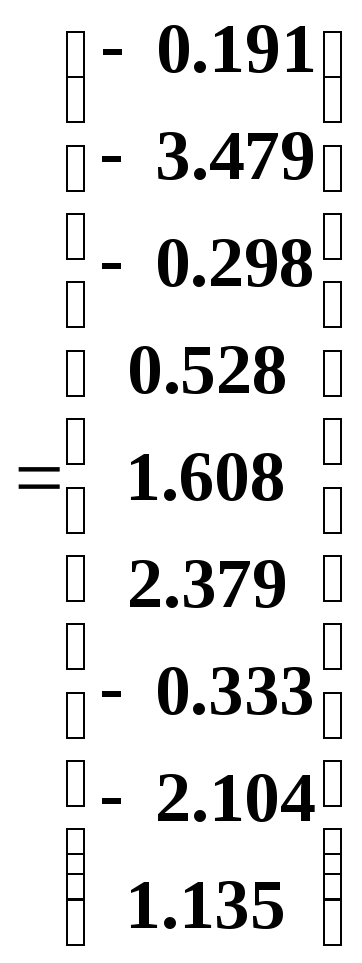
Запишем уравнение вектора поправок:
V
:=![]()
Выведем результат, для этого введем имя вектора поправок V и знак равенства, затем клавишу <Enter>, на экране появится:
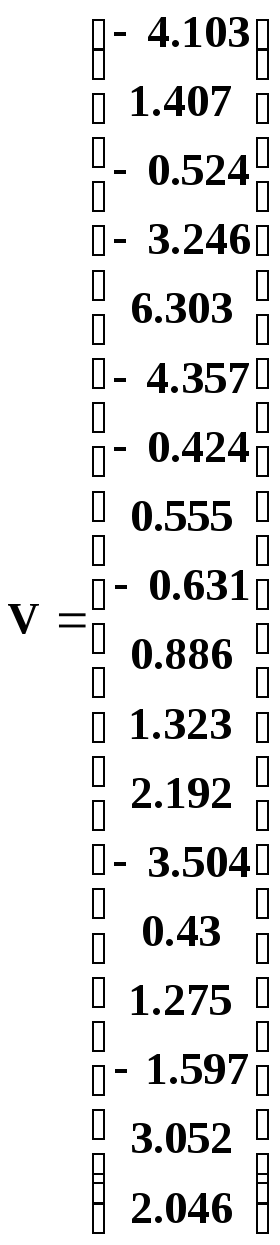
![]()
![]()
Результатом счета являются значения коррелат (вектор К ), поправки в измеренные углы вектор V и сумма квадратов поправок (M).
Далее полученными поправками исправляют измеренные углы и выполняют окончательное решение треугольников (таблица 13).
Работу заканчивают вычислением координат пунктов сети (таблица 14,15) и оценкой точности уравненных элементов. Работа сдается на проверку в распечатанном виде со всеми промежуточными результатами.
Таблица 13
